辅助功能一直是一个重要且持续的讨论,因为用户提倡提供更多选项以帮助他们在在线环境中相互了解。
Zoom 是领先的 视频会议 应用,通过在其服务中添加隐藏式字幕和实时转录,迈出了重要的一步。这些功能极大地改善聋人、盲人或 ha 的可及性 听证会 参与者 以及与非英语母语人士的交流。
现在更容易理解同一个 缩放会议 中的某个人在说什么并做出回应,同时让每个人都感到被包括在内。
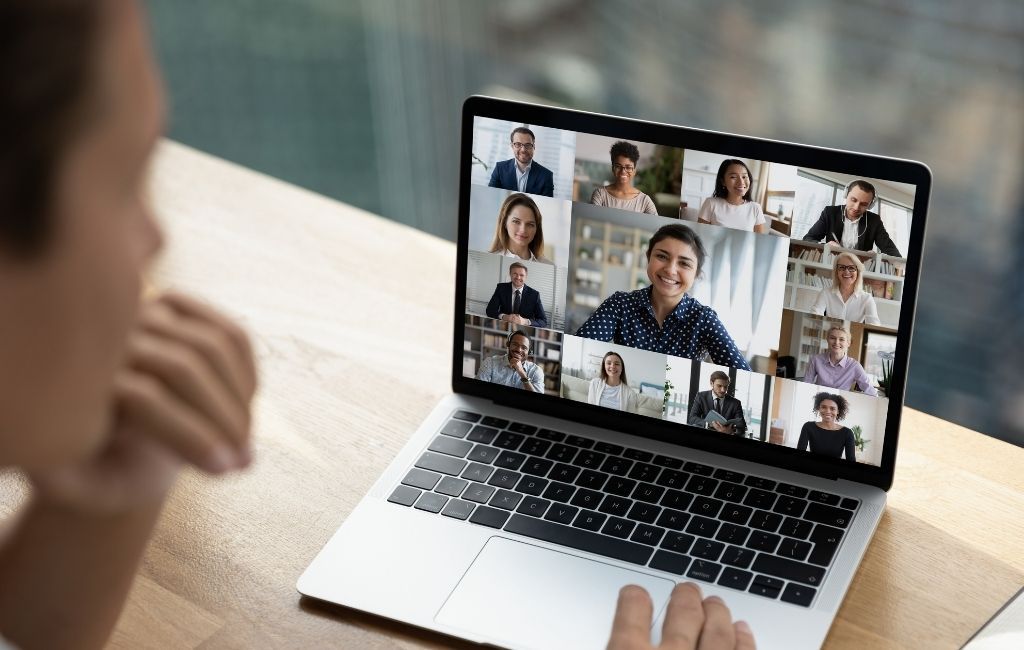
本指南介绍了如何在 Zoom 中启用隐藏式字幕和实时转录。
如何启用 Zoom 隐藏式字幕或 Zoom 实时转录
作为会议或网络研讨会的主持人/联合主持人,您可以通过以下方式提供隐藏式字幕所有参与者的手动或第三方方法。但是,对于网络研讨会,只有主持人/小组成员可以提供手动字幕。
如果您无法提供隐藏式字幕,则可以使用实时转录。然而,后者有其局限性。例如,它仅适用于英文,其准确性受以下因素影响:
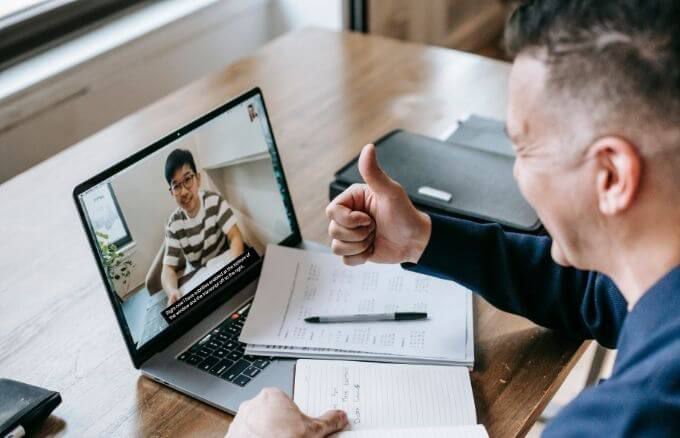
注意:目前并非每个 Zoom 用户都可以使用实时转录功能。您需要完成一个 申请表 ,然后等待一封包含启用实时转录说明的电子邮件。
您可以在 Zoom 帐户中为三种不同类型的用户提供隐藏式字幕:
一位用户
您可以在 Zoom 中启用隐藏式字幕供您使用。
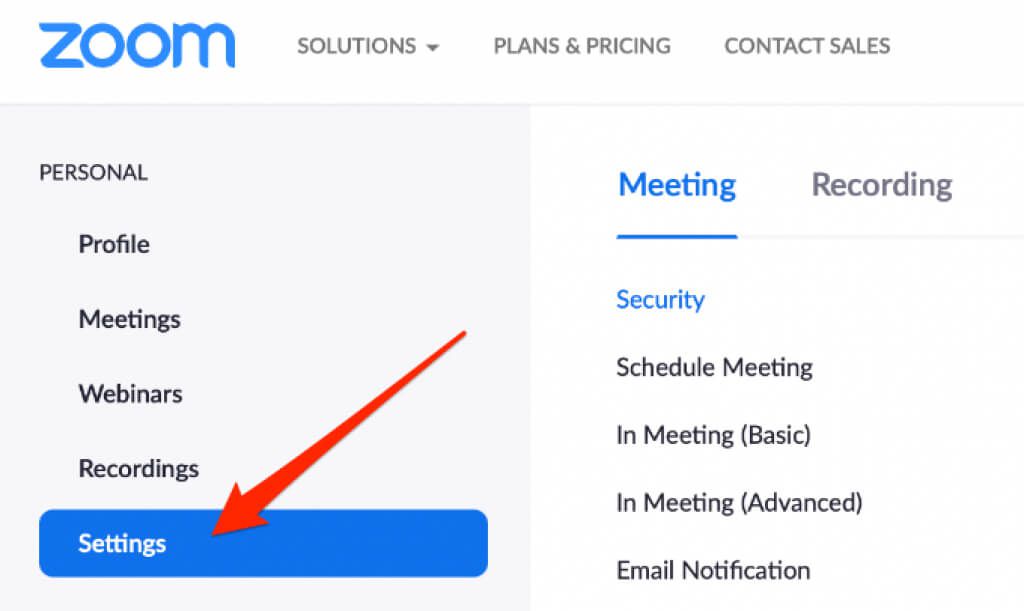
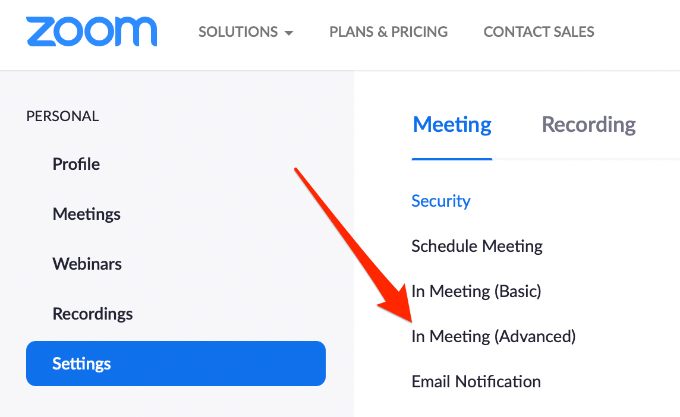

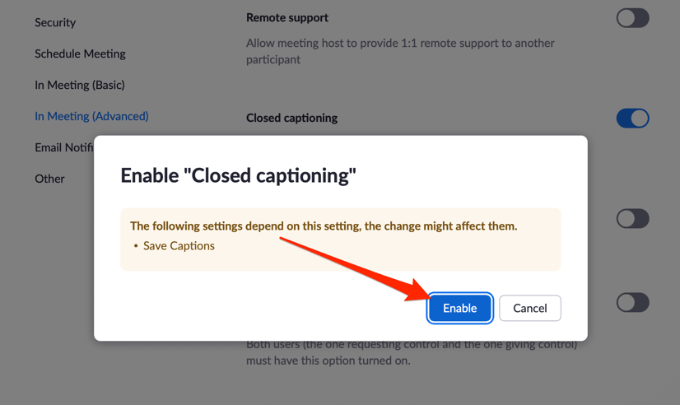
注意:如果隐藏字幕选项是灰色的,是我由于该功能已在帐户或组级别锁定。请求您的 Zoom 管理员为您启用该功能。
启用隐藏式字幕后,您可以选择允许其他功能,例如:
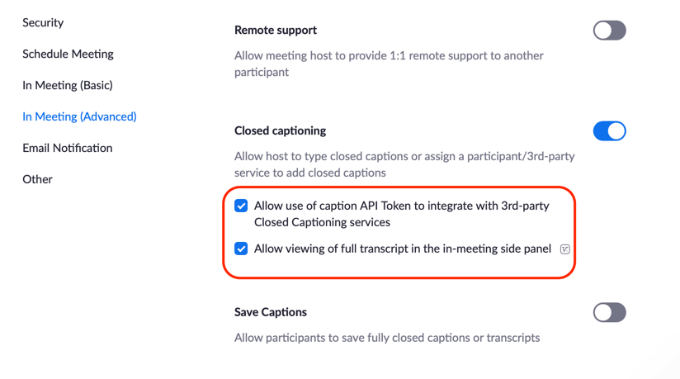
群组中的用户
您还可以为群组中的用户提供隐藏式字幕,以便他们可以在 Zoom 会议期间看到字幕。
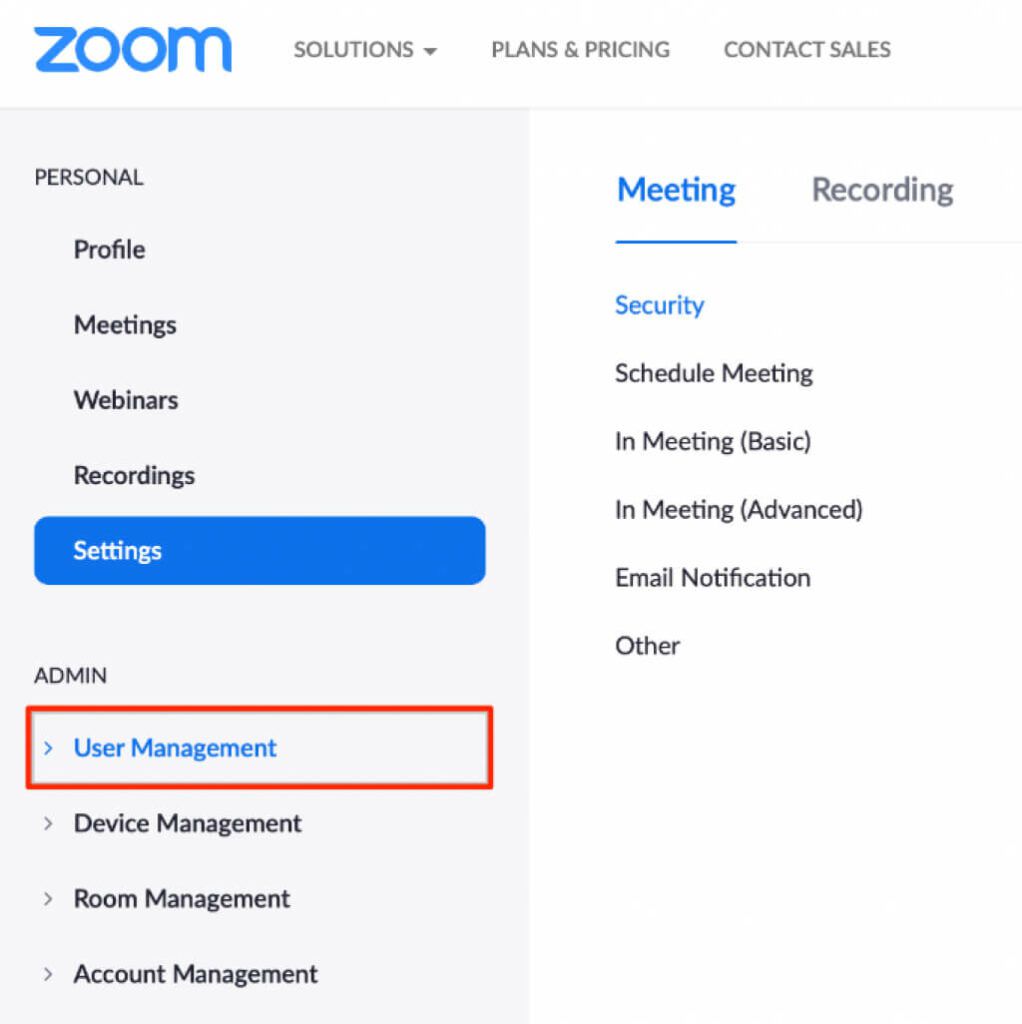
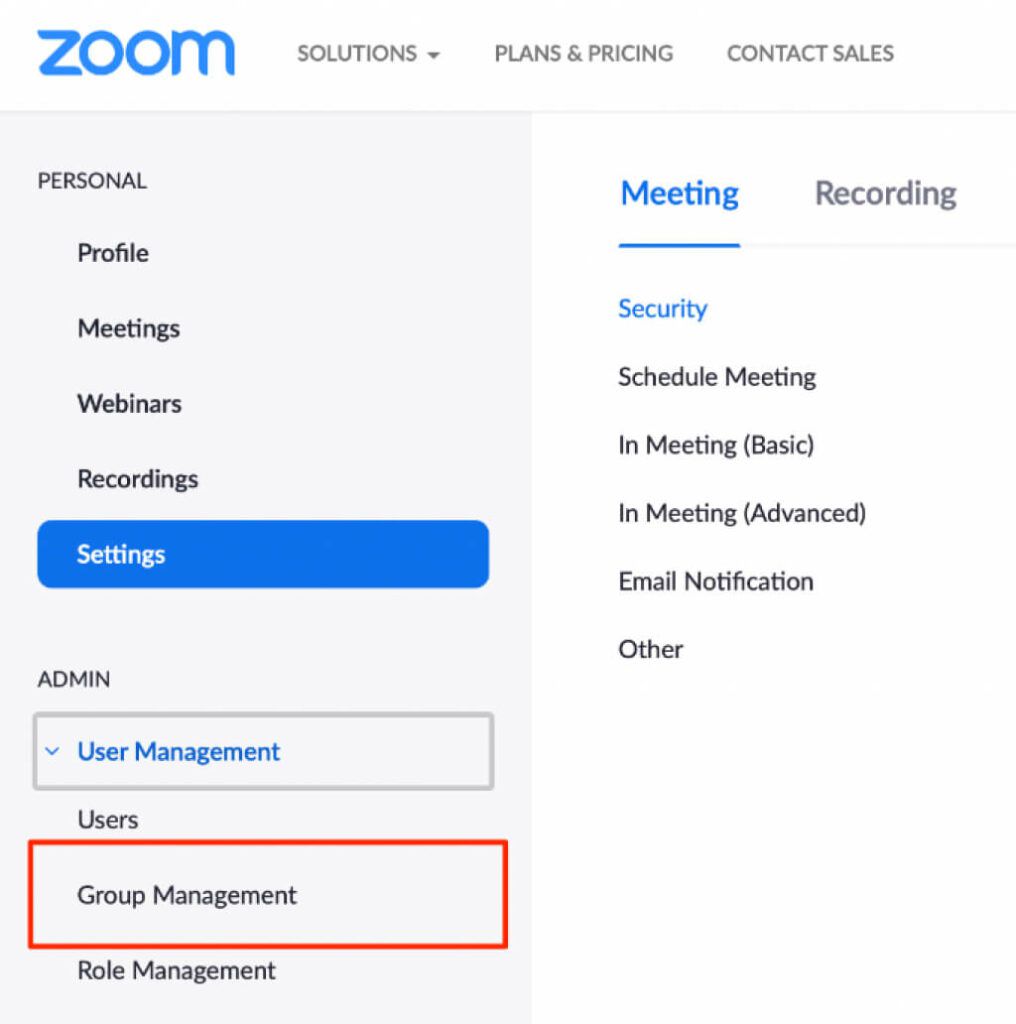
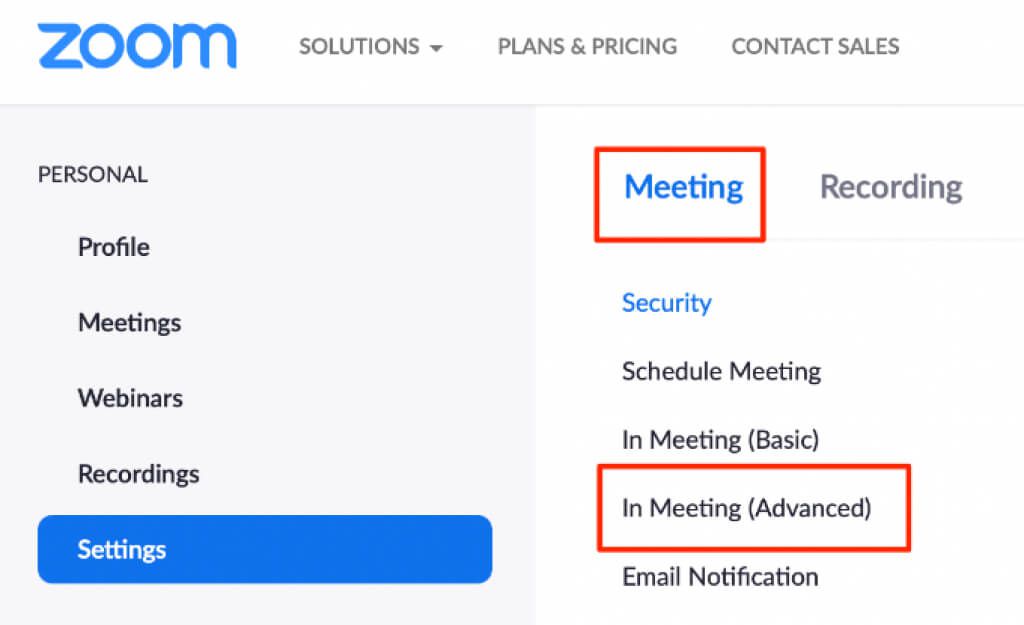

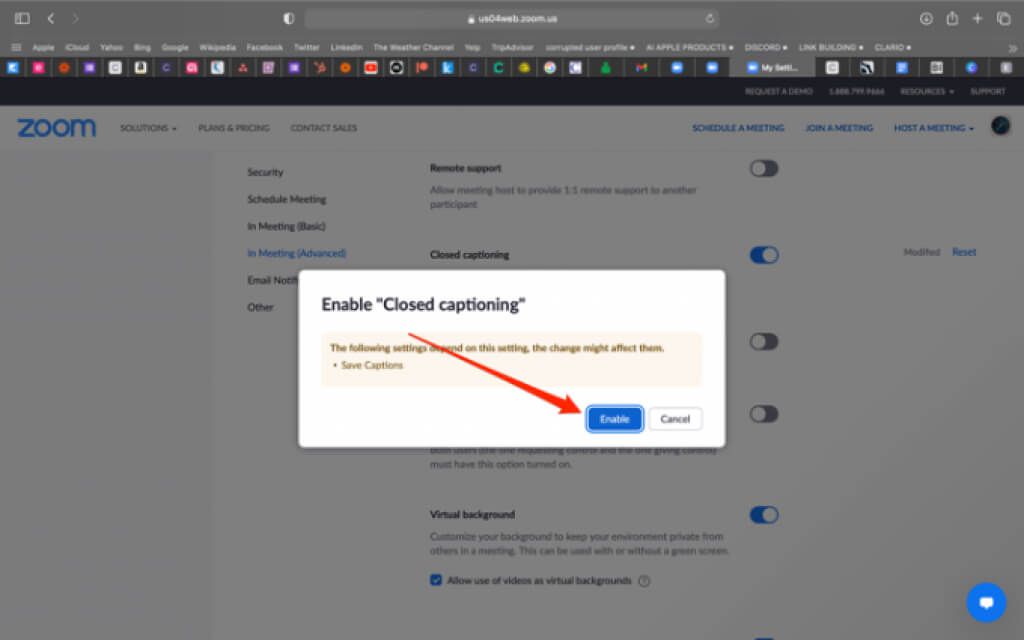
所有用户
您可以允许 Zoom 帐户中的所有参与者在 Zoom 会议期间访问和使用隐藏式字幕功能。
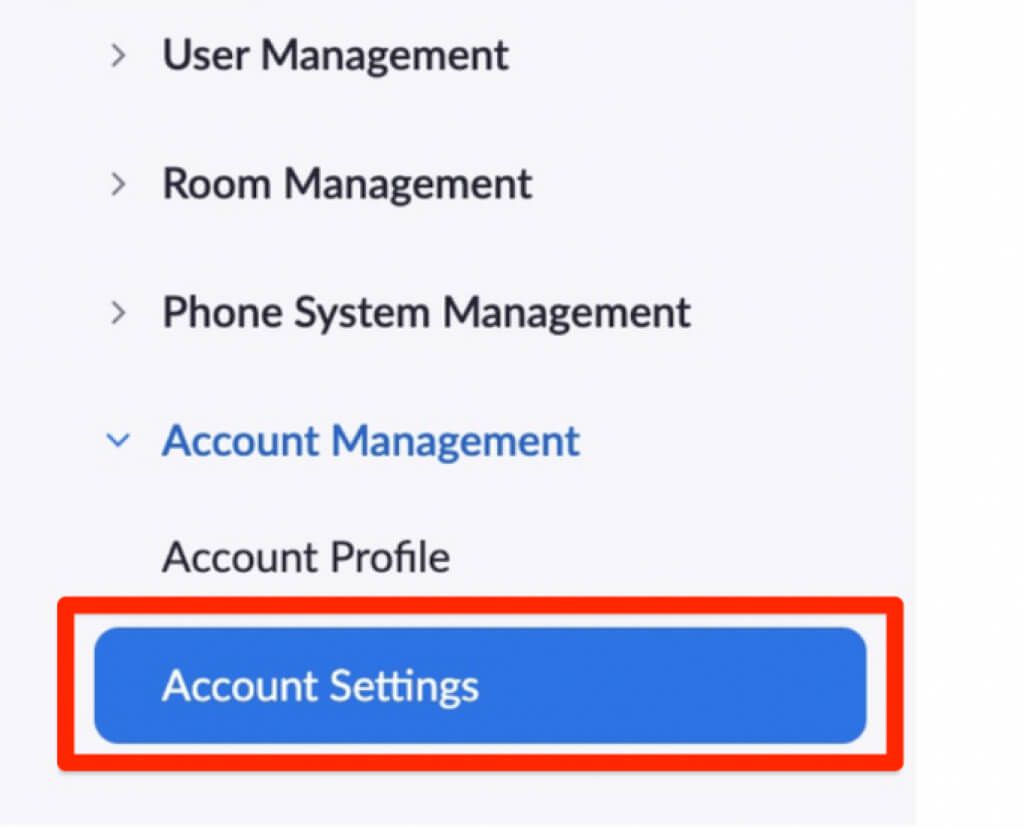
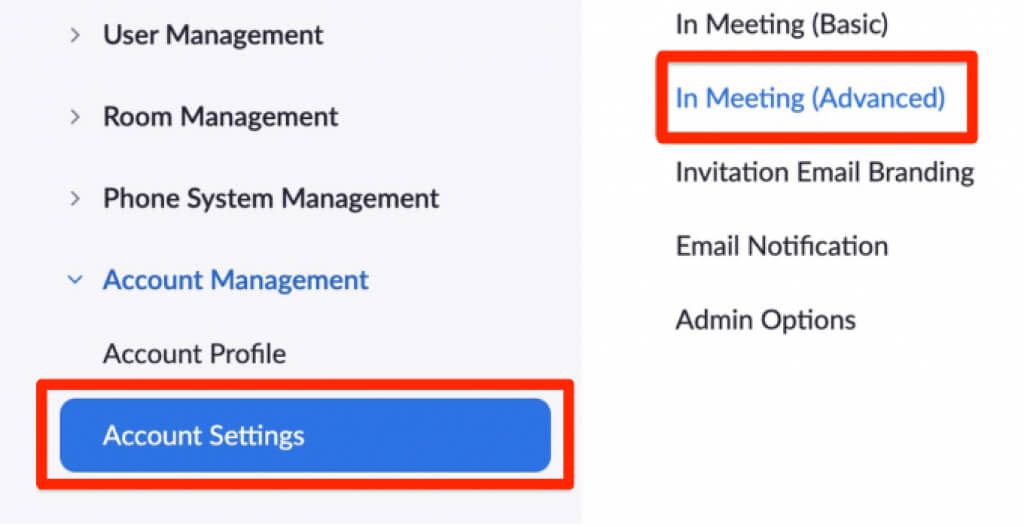
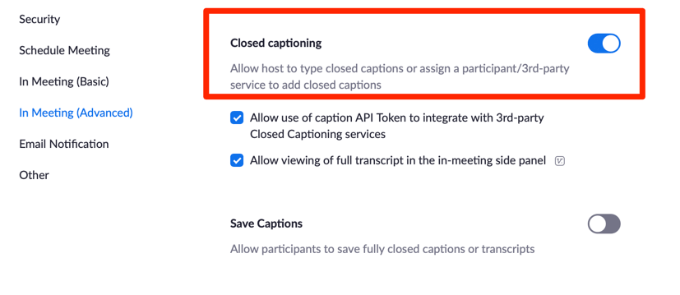
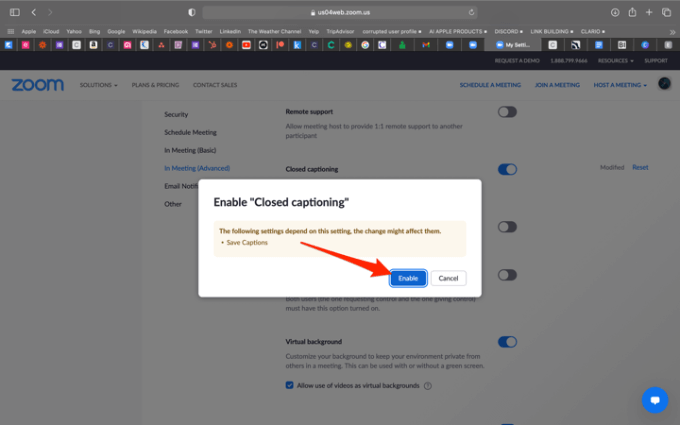
在 Zoom Rooms 中启用隐藏式字幕
Zoom Rooms 不应与 Zoom 分组讨论会混淆。后者是从主要 Zoom 会议中分离出来的会议。
另一方面,Zoom Rooms 是一种数字设置,可将物理空间中的人们与远程工作的其他人联系起来,以举行虚拟会议。
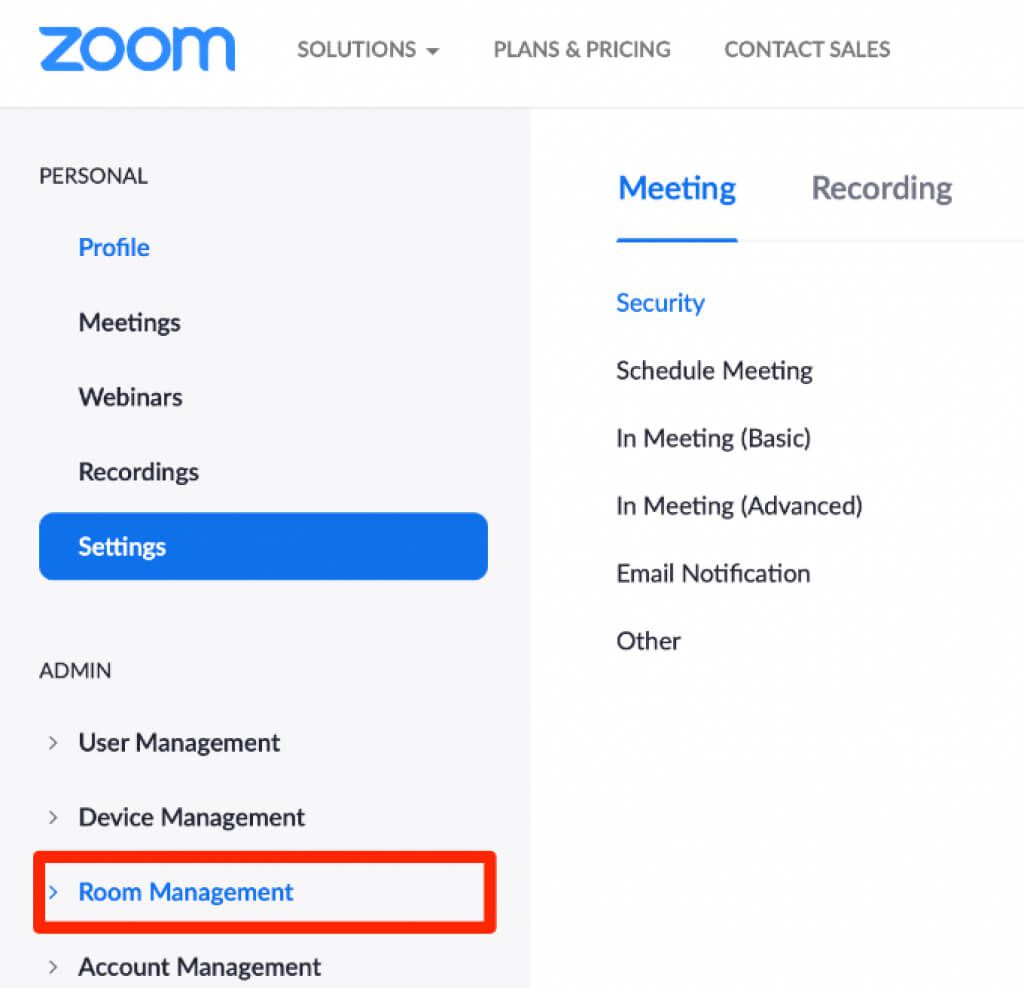
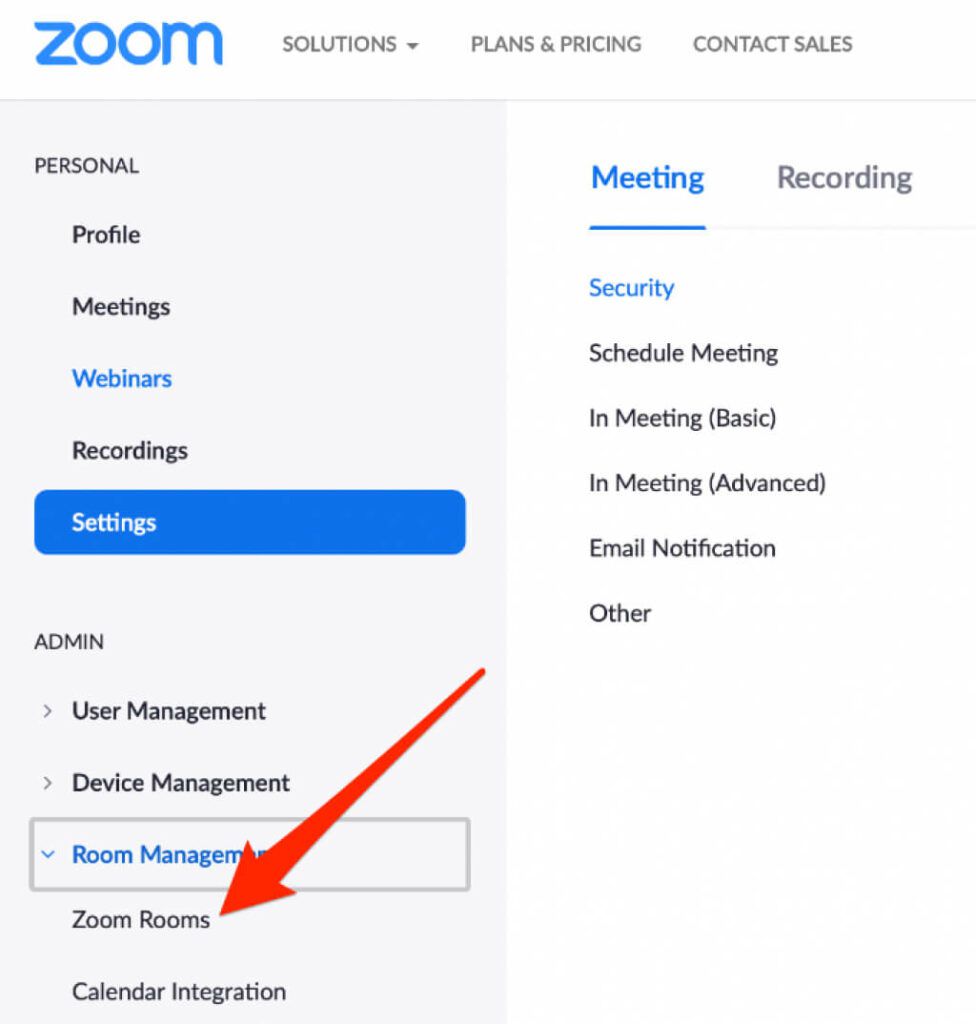
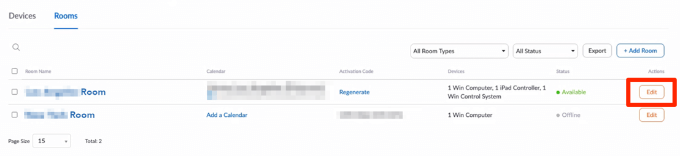
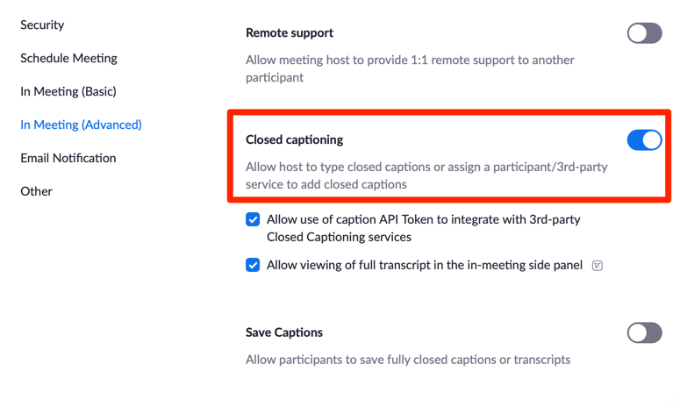
在 Zoom 会议中使用隐藏式字幕或实时转录
在 Zoom 中启用隐藏式字幕和实时转录功能后,您可以现在可以在网络研讨会或会议期间使用这些功能。
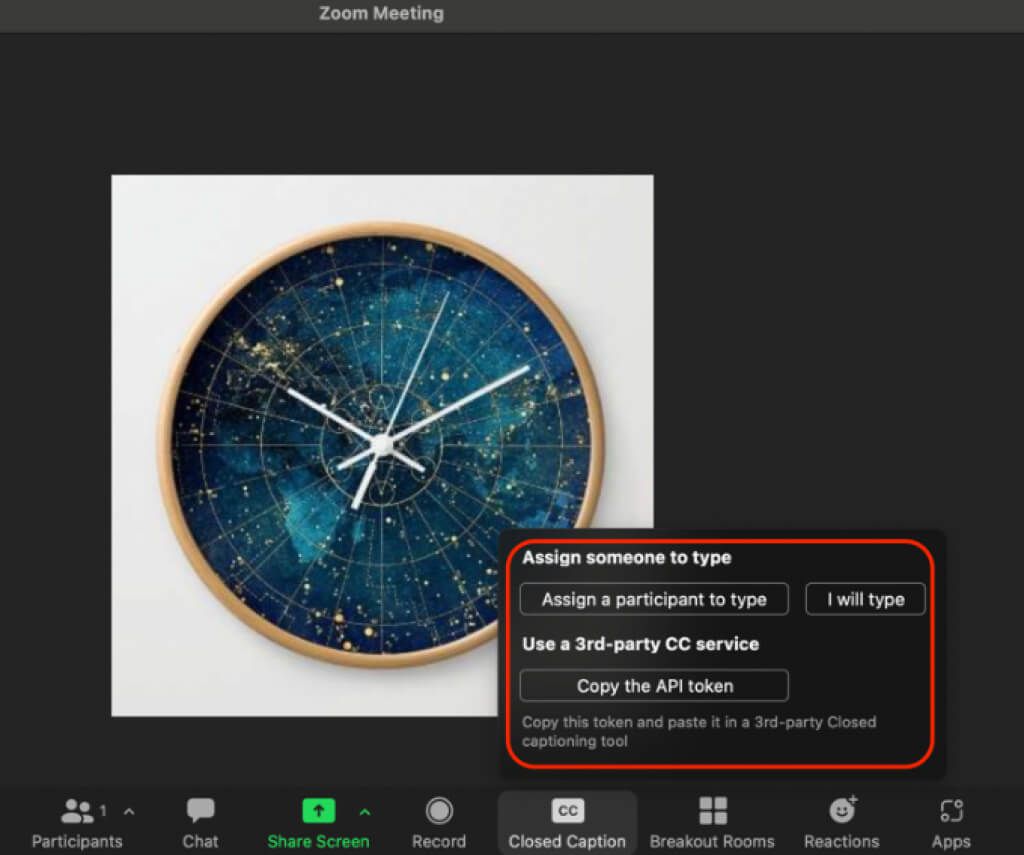
分配会议参与者输入隐藏字幕
如果您不想自己输入会议标题,您可以选择一个参与者来完成。
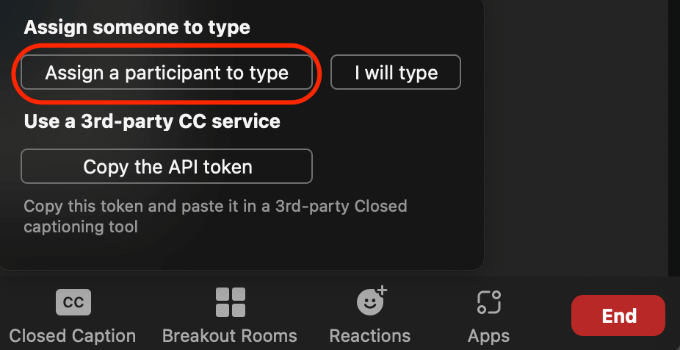
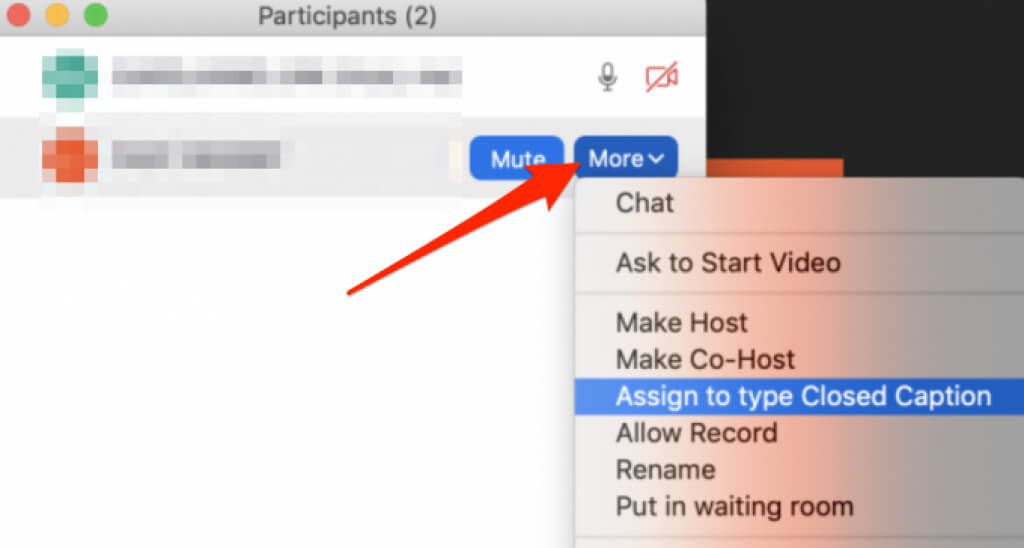
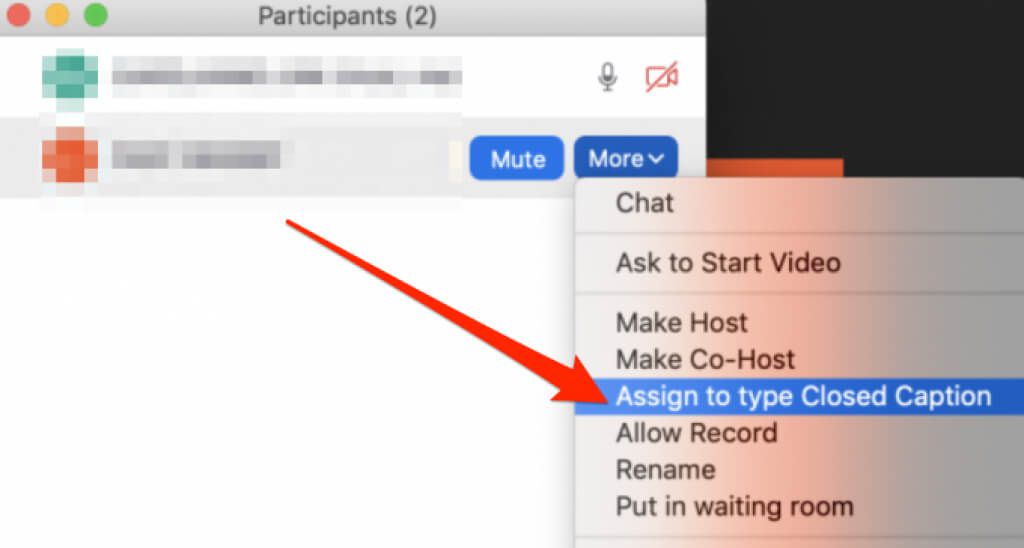
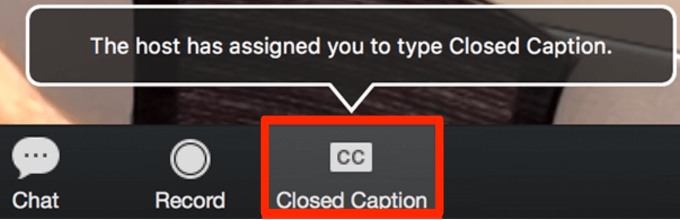
如何在分组讨论室中使用隐藏式字幕
您只能指定一名参与者作为字幕员,但必须在打开分组讨论室之前执行此操作。因此,只有一个分组讨论可以有隐藏式字幕。
指定字幕员后,打开分组讨论室并将字幕员移动到分组讨论室。字幕员可以选择分组讨论室中的隐藏式字幕图标并开始输入字幕。
分组讨论室中的参与者可以选择隐藏式字幕图标,然后选择显示字幕或查看全文以查看隐藏式字幕。
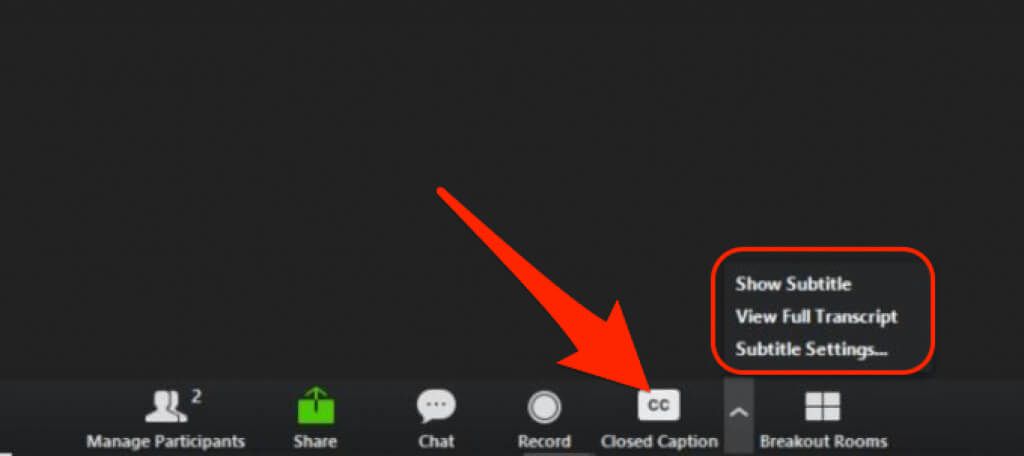
当字幕员和所有其他参与者从分组会议返回主要 Zoom 会议时,他们必须重复相同的步骤来键入字幕和查看字幕或
注意:实时转录功能不适用于 Zoom 分组讨论室。会议主持人可以使用字幕服务在分组会议中提供隐藏式字幕。
让每个人都感到被包容
自从全球大流行开始以来,远程网络研讨会、会议和视频会议在个人和团体中变得流行起来。
Zoom 的隐藏式字幕和实时转录功能为所有会议参与者提供数字可访问性,并确保每个人都感到被包括在内。
本指南有帮助吗?在下面的评论中与我们分享。